“Của đáng tội, người đáng thương!”, câu tục ngữ này đúng là chẳng sai chút nào khi nhắc đến việc bảo mật mạng wifi. Mạng wifi nhà bạn giống như một cánh cửa mở, ai muốn vào là vào, ai muốn lấy là lấy, chẳng khác nào “mời gọi” kẻ gian đến “viếng thăm”. Vậy làm sao để bảo vệ “tài sản” mạng wifi của bạn, để bạn yên tâm “ngủ ngon” mà không lo bị “bắt cóc” data? Câu trả lời chính là cài đặt mật khẩu wifi. Và nếu bạn đang sử dụng router wifi TP-Link, bài viết này sẽ là “cẩm nang” giúp bạn cài đặt mật khẩu một cách dễ dàng, nhanh chóng và hiệu quả nhất.
Cài Đặt Mật Khẩu Wifi TP-Link: Bước Đơn Giản, Kết Quả Bền Vững
Cài đặt mật khẩu wifi TP-Link nghe có vẻ phức tạp nhưng thực chất lại rất đơn giản. Chỉ cần một chút thời gian và sự tập trung, bạn sẽ “thuần phục” được thiết bị của mình.
Bước 1: Truy Cập Giao Diện Cài Đặt Router TP-Link
Để truy cập vào “lãnh địa” cài đặt của router TP-Link, bạn cần “cưỡi ngựa” vào trình duyệt web của mình (Chrome, Firefox, Safari…) và nhập địa chỉ IP mặc định của router vào thanh địa chỉ. Thông thường, địa chỉ này là 192.168.1.1 hoặc 192.168.0.1. hướng dẫn cài đặt tp link wr841n
Bước 2: Đăng Nhập Vào Router TP-Link
Sau khi “vượt qua” cổng chào, bạn sẽ được yêu cầu nhập tên người dùng và mật khẩu. Nếu bạn chưa từng thay đổi, thông thường tên người dùng là admin và mật khẩu cũng là admin.
Bước 3: Tìm Tới Mục Cài Đặt Mật Khẩu Wifi
Giờ đây, bạn đã “thâm nhập” vào “thành trì” cài đặt của router. Hãy tìm đến mục “Wireless” hoặc “Wireless Security” để bắt đầu “chiến dịch” cài đặt mật khẩu.
Bước 4: Chọn Loại Mật Khẩu Và Nhập Mật Khẩu Mới
TP-Link cung cấp cho bạn hai lựa chọn “bí mật”: WPA2-PSK hoặc WPA/WPA2-PSK. Chọn WPA2-PSK vì nó được xem là “bảo vệ” an toàn nhất hiện nay. hướng dẫn sử dụng mi wifi repeater
Sau khi chọn loại mật khẩu, bạn cần “tạo ra” một “bảo bối” riêng cho mình, đó chính là mật khẩu wifi mới. Hãy nhớ “bí mật” này thật kỹ, vì nó là “chìa khóa” để bạn có thể “vào ra” mạng wifi của mình.
Bước 5: Lưu Lại Cài Đặt Và Khởi Động Lại Router
Bạn đã “lập thành công” “bức tường thành” bảo vệ mạng wifi của mình. Bây giờ, hãy “ấn nút” lưu lại những cài đặt mới và khởi động lại router để những thay đổi có hiệu lực.
Lưu Ý Khi Cài Đặt Mật Khẩu Wifi TP-Link
Cài đặt mật khẩu wifi TP-Link nghe có vẻ đơn giản, nhưng “cẩn tắc vô áy náy”, hãy lưu ý một số điều sau để “công cuộc” bảo mật mạng wifi của bạn thêm phần “suôn sẻ” và “hiệu quả”:
- Mật khẩu mạnh: “Bí mật” càng “cứng” thì càng khó “bẻ khóa”. Hãy sử dụng mật khẩu kết hợp cả chữ cái (hoa, thường), số và ký tự đặc biệt, tối thiểu 8 ký tự.
- Tránh mật khẩu dễ đoán: “Bí mật” quá đơn giản như tên, ngày sinh, số điện thoại… sẽ dễ bị “bắt thóp”. Hãy “sáng tạo” và “táo bạo” để tạo ra “bảo bối” thật “bí hiểm”.
- Lưu mật khẩu cẩn thận: Hãy “ghi nhớ” hoặc “lưu trữ” mật khẩu wifi một cách an toàn để tránh trường hợp “quên” và “mất quyền truy cập” mạng wifi của mình. hướng dẫn lập email trên điện thoại
- Cập nhật firmware: “Giữ gìn” router của bạn luôn ở trạng thái “mạnh mẽ” bằng cách cập nhật firmware thường xuyên để “chống lại” những “thách thức” bảo mật mới. hướng dẫn cài kich wifi totolink
Hướng Dẫn Cài Đặt Mật Khẩu Wifi TP-Link Cho Router Khác Nhau
Router TP-Link có nhiều “dáng vẻ” khác nhau, từ “bé nhỏ” đến “hoành tráng”. Tuy nhiên, “bí mật” cài đặt mật khẩu wifi vẫn “giống nhau như đúc”. hướng dẫn cài kbvision
Ví dụ:
- TP-Link Archer C6:
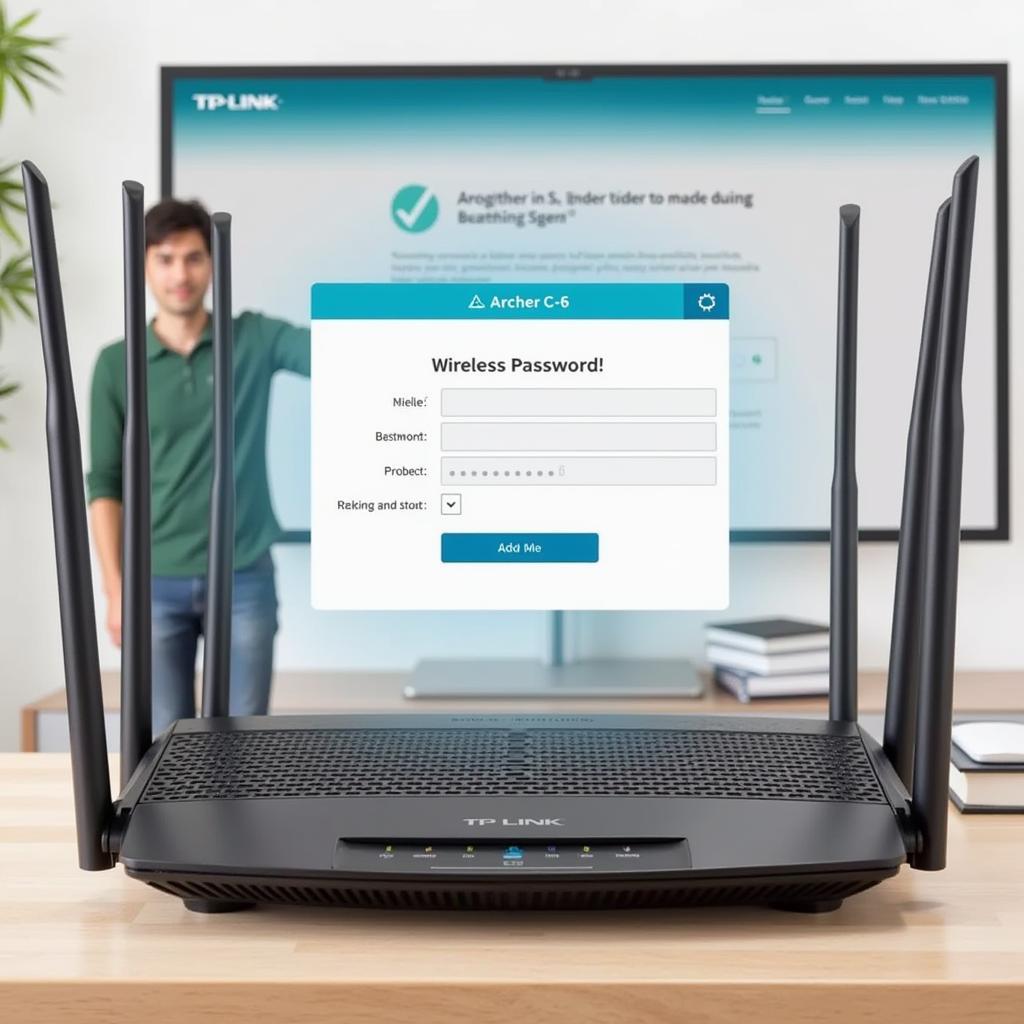 Router TP-Link Archer C6
Router TP-Link Archer C6 - TP-Link TL-WR841N:
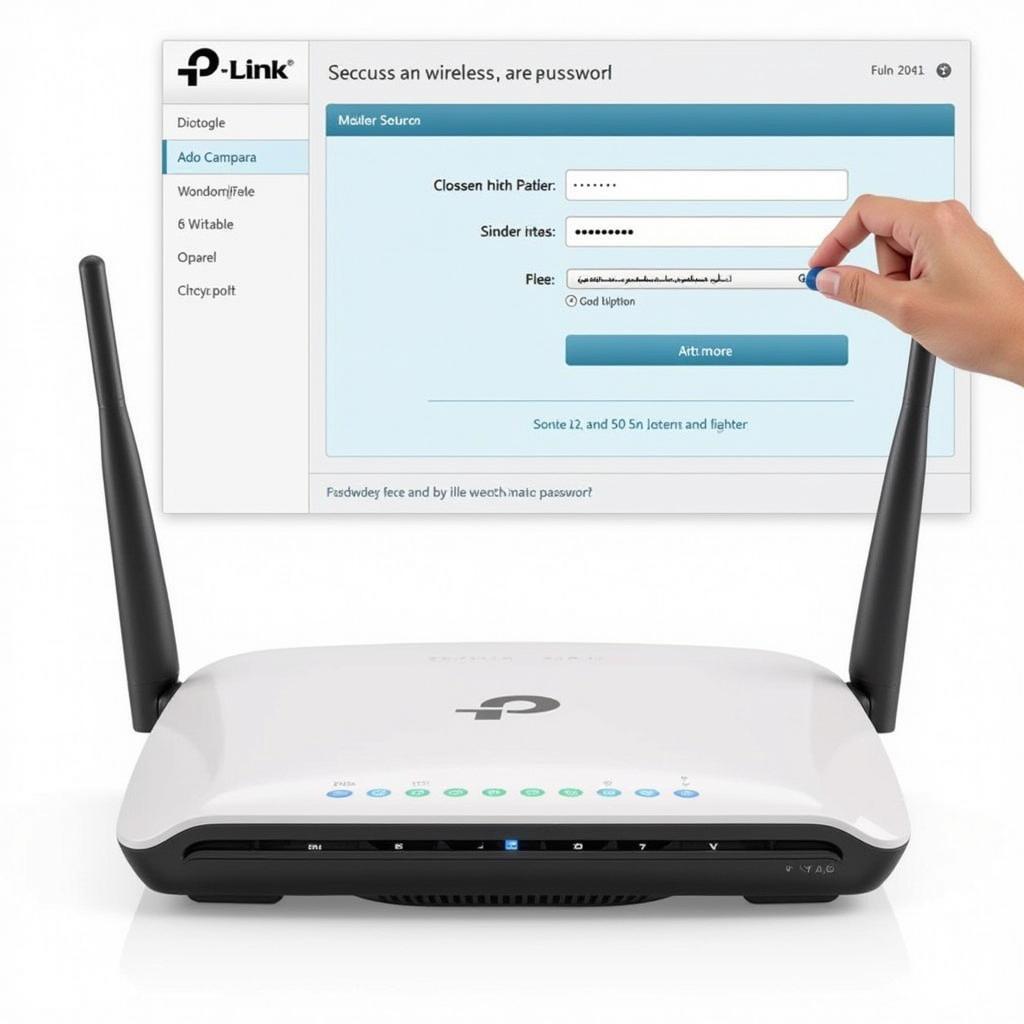 Router TP-Link TL-WR841N
Router TP-Link TL-WR841N
Câu Hỏi Thường Gặp Khi Cài Đặt Mật Khẩu Wifi TP-Link
- Tôi không biết địa chỉ IP của router TP-Link? Bạn có thể tìm địa chỉ IP trong “cẩm nang” sử dụng của router hoặc “gõ” lệnh ipconfig trong “cửa sổ” lệnh của máy tính.
- Tôi quên mật khẩu router TP-Link? Bạn có thể “khôi phục” cài đặt gốc của router bằng cách nhấn và giữ nút “reset” trong vòng 10 giây. Sau đó, bạn cần “cài đặt” lại router từ đầu.
- Tôi cài đặt mật khẩu wifi TP-Link xong nhưng không thể kết nối? Hãy kiểm tra lại “bí mật” bạn đã “tạo ra”, đảm bảo đã nhập chính xác và kiểm tra xem đã bật chức năng wifi trên thiết bị của bạn chưa.
Chuyên Gia Nhắc Nhở: Cẩn Trọng Bảo Mật Mạng Wifi
TS. Nguyễn Văn A, chuyên gia về bảo mật mạng, trong cuốn sách “Bảo Mật Mạng Internet” đã chia sẻ: “Mạng wifi giống như “ngôi nhà” của bạn. Hãy “cẩn trọng” khi “mở cửa” cho “khách” vào nhà. Cài đặt mật khẩu wifi là “lớp bảo vệ” đầu tiên và quan trọng nhất để đảm bảo an toàn cho “ngôi nhà” mạng wifi của bạn.”
Kết Luận
Cài đặt mật khẩu wifi TP-Link là một “bí quyết” đơn giản nhưng vô cùng quan trọng để bảo mật mạng wifi của bạn. Bằng cách “trang bị” cho mạng wifi của bạn một “bảo bối” thật “cứng” và “bí hiểm”, bạn sẽ yên tâm “ngủ ngon” mà không lo “bị” kẻ gian “dòm ngó”.
Bạn có bất kỳ thắc mắc nào về cài đặt mật khẩu wifi TP-Link? Hãy để lại bình luận bên dưới hoặc liên hệ với chúng tôi. Chúng tôi luôn “đồng hành” cùng bạn trong hành trình “khám phá” và “kiểm soát” mạng wifi của mình.